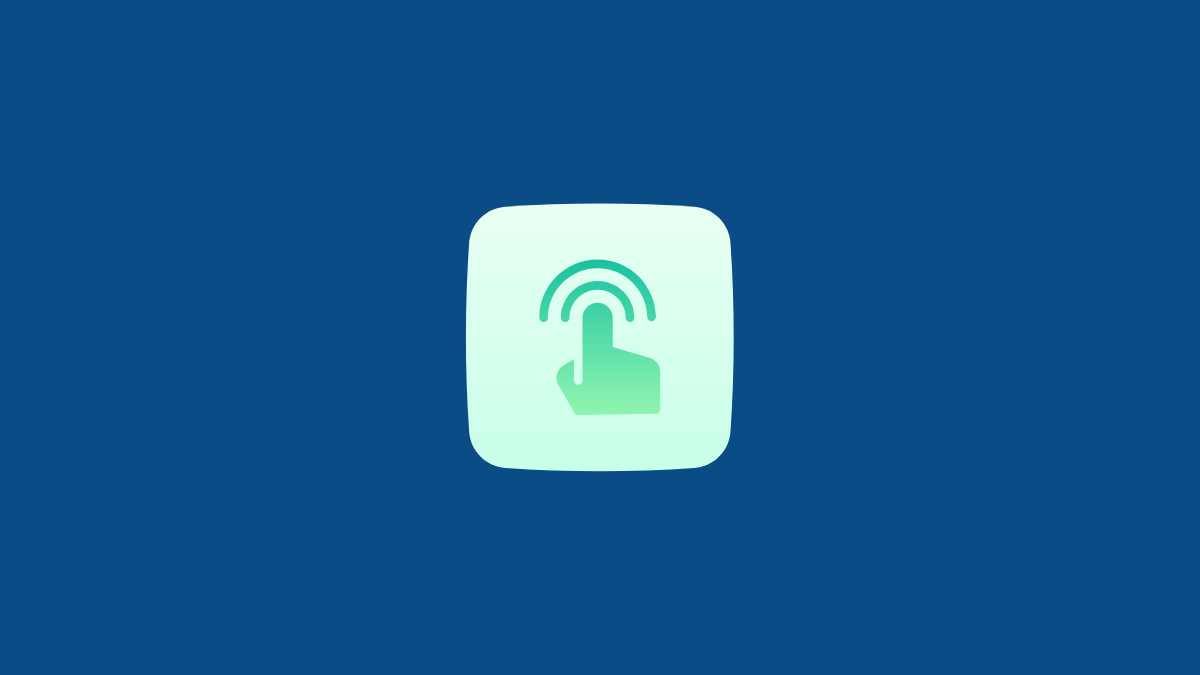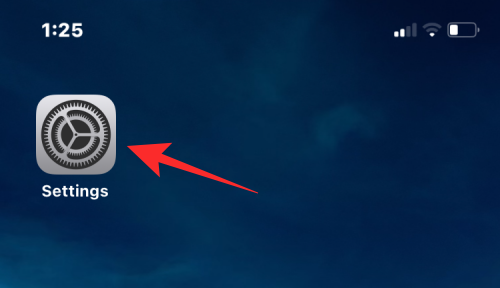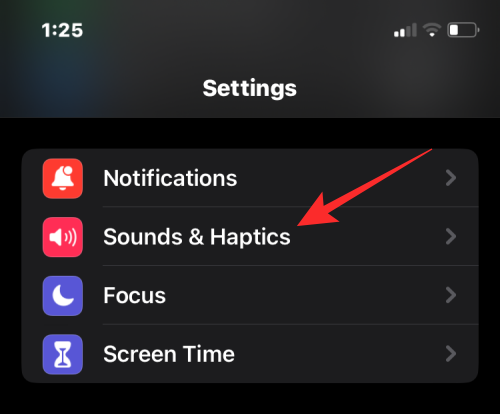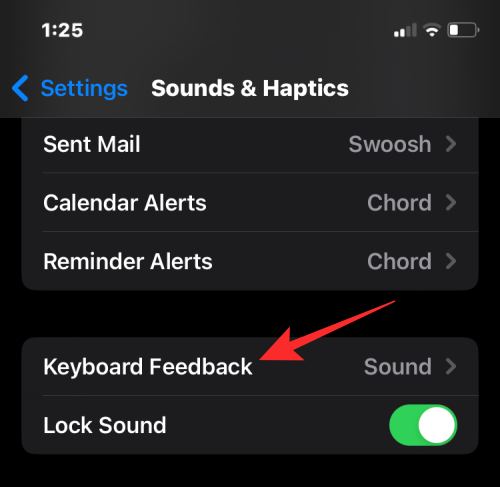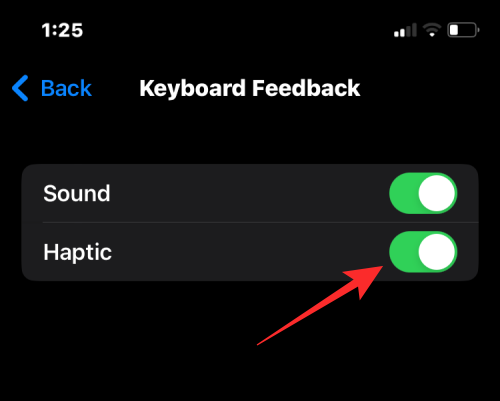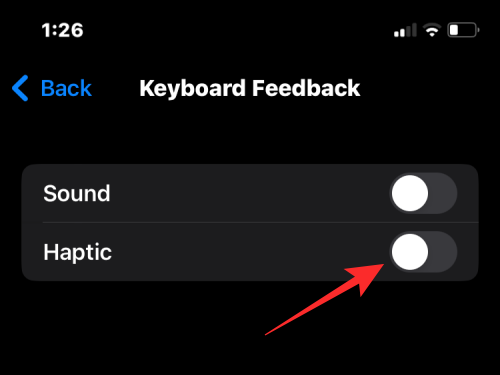З тих пір, як Taptic Engine було вперше представлено в iPhone 7, iOS від Apple мала хороші тактильні відчуття, коли ви взаємодіяли з піктограмами додатків на головному екрані та виконували певні жести, але єдине, чому не вистачало такого досвіду, це рідна клавіатура Apple на iOS. Протягом багатьох років користувачі iPhone покладалися на клавіатури сторонніх розробників, щоб отримати тактильний відгук під час введення тексту, і з iOS 16 Apple нарешті запровадила тактильний відгук для своєї клавіатури за замовчуванням.
У цій публікації ми пояснимо, що таке клавіатура Haptic в iOS 16 і як її можна ввімкнути на своєму iPhone.
Пов’язане: Як повернути сповіщення, подібні до iOS 15, на iOS 16 за допомогою параметра «Перегляд списку»
Що таке тактильний зворотний зв'язок?
Під час взаємодії з вашим iPhone існує два основні способи зв’язку пристрою з вами, тобто через дисплей і динамік. Однак більшість того, що ви робите на своєму телефоні, відбувається через дотик, важливо, щоб ваша взаємодія з пристроєм також реєструвала певний зворотний зв’язок. Завдяки тактильному зворотному зв’язку ваш телефон може повідомляти вам, коли ви торкаєтеся його сенсорного екрана, генеруючи невелику вібрацію, яка певним чином торкається вас у відповідь.
На iPhone тактильний зворотний зв’язок забезпечує Taptic Engines, який є формою вібротактильного тактильного зв’язку, який також можна знайти в ігрових контролерах від Playstation і Xbox. По суті, це маленькі двигуни, які імітують ваш дотик, реєструючи вібрацію.
Що таке тактильна клавіатура на iPhone?
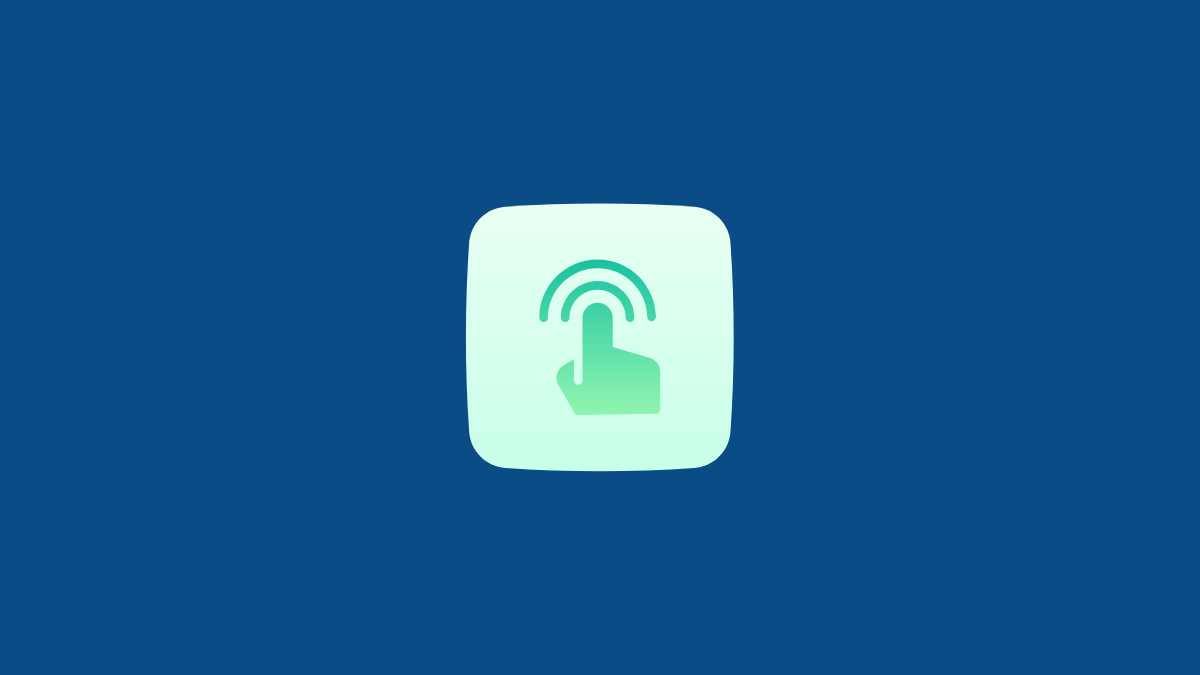
Протягом багатьох років в Android були клавіатури, які надавали тактильний відгук щоразу, коли ви торкалися клавіші або проводили пальцем по клавіатурі. Користувачі iPhone були змушені використовувати клавіатури сторонніх розробників, щоб імітувати той самий досвід на iOS, оскільки рідна клавіатура Apple не мала зворотного зв’язку Haptic. Єдиним способом, яким користувачі могли отримати відгук під час введення, були клацання клавіатури, які можна почути під час натискання клавіш.
Однак з iOS 16 iPhone тепер зможуть запропонувати клавіатуру Haptic, щоб надавати користувачам зворотний зв’язок, коли вони друкують на клавіатурі. Клавіатура Haptic на iOS 16 використовує той самий Taptic Engine на вашому iPhone, який забезпечує інші форми вібрації для різних жестів. Ви можете використовувати тактильний зворотний зв’язок разом зі звуком, щоб отримувати як вібрацію, так і звуки клацання клавіатури кожного разу, коли ви натискаєте клавішу.
За темою: як отримати ефект глибини на екрані блокування iOS 16
Як увімкнути тактильний відгук на клавіатурі iPhone на iOS 16
Тактильний відгук на клавіатурі iPhone доступний у новому розділі «Відгуки про клавіатуру» в iOS 16. Перш ніж використовувати його, вам потрібно буде оновити свій iPhone до iOS 16, яка доступна для завантаження на iPhone 8 і новіших моделях. Після встановлення останнього оновлення iOS ви можете ввімкнути тактильний відгук на клавіатурі iPhone, відкривши програму « Налаштування» на iOS.
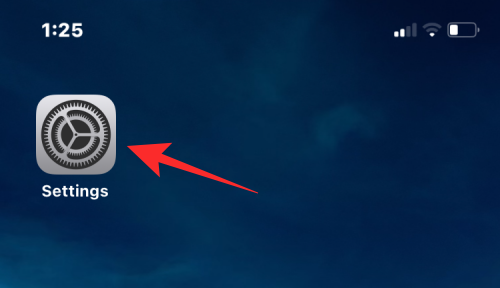
У розділі «Налаштування» виберіть «Звуки та тактильні відчуття» .
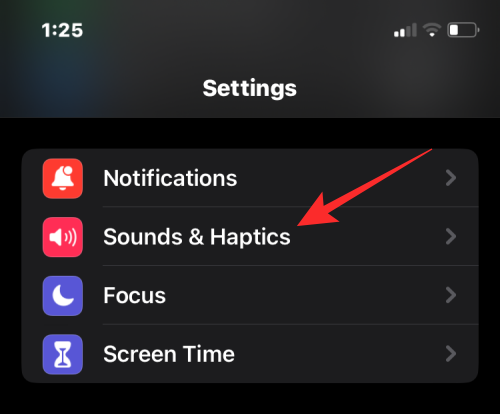
На наступному екрані торкніться Відгуки клавіатури .
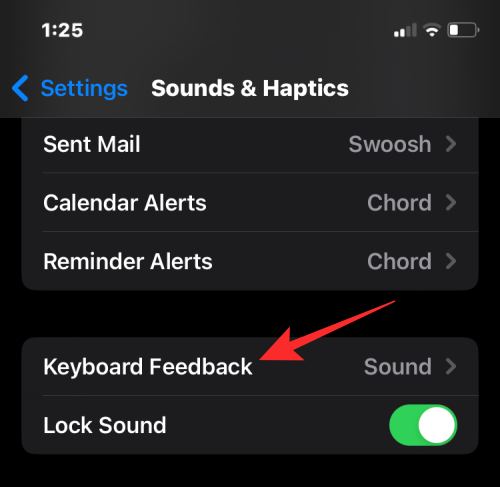
Тут увімкніть перемикач Haptic , доки він не стане зеленим.
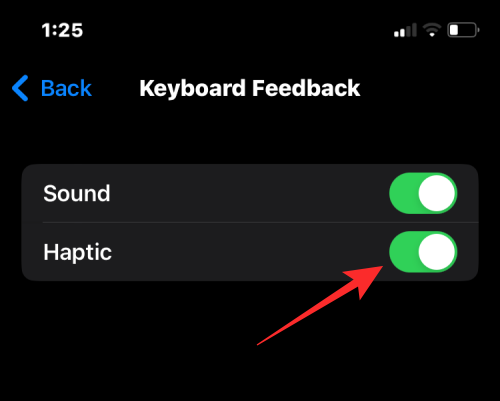
Ви можете залишити перемикач «Звук» увімкненим, якщо хочете отримати звуковий відгук під час введення тексту на клавіатурі. Якщо ні, ви можете вимкнути цей перемикач, щоб отримувати лише тактильний відгук із клавіатури.
Тепер на вашому iPhone буде ввімкнено тактильний відгук. Кожного разу, коли ви тепер взаємодієте з клавіатурою, ви відчуватимете вібрацію, коли торкаєтесь клавіші або виконуєте по ній жести.
Пов’язане: як увімкнути темний режим на шпалерах екрана блокування на iPhone на iOS 16
Як вимкнути тактильний відгук на клавіатурі iPhone на iOS 16
Якщо ви не бажаєте використовувати тактильний відгук на клавіатурі iOS або вам не подобається набір тексту на ній, ви можете будь-коли вимкнути тактильний відгук. Дотримуйтеся вказівок вище, щоб отримати доступ до опції зворотного зв’язку клавіатури в програмі Налаштування.
На екрані відгуку клавіатури вимкніть перемикач Haptic , щоб змінити його із зеленого на сірий.
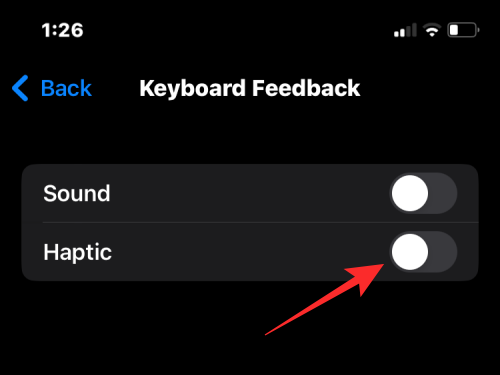
Це все, що вам потрібно знати про тактильну клавіатуру в iOS 16 і про те, як увімкнути або вимкнути її на своєму iPhone під керуванням iOS 16.
ПОВ'ЯЗАНІ